
สารบัญ:
- ผู้เขียน John Day [email protected].
- Public 2024-01-30 13:04.
- แก้ไขล่าสุด 2025-01-23 15:12.
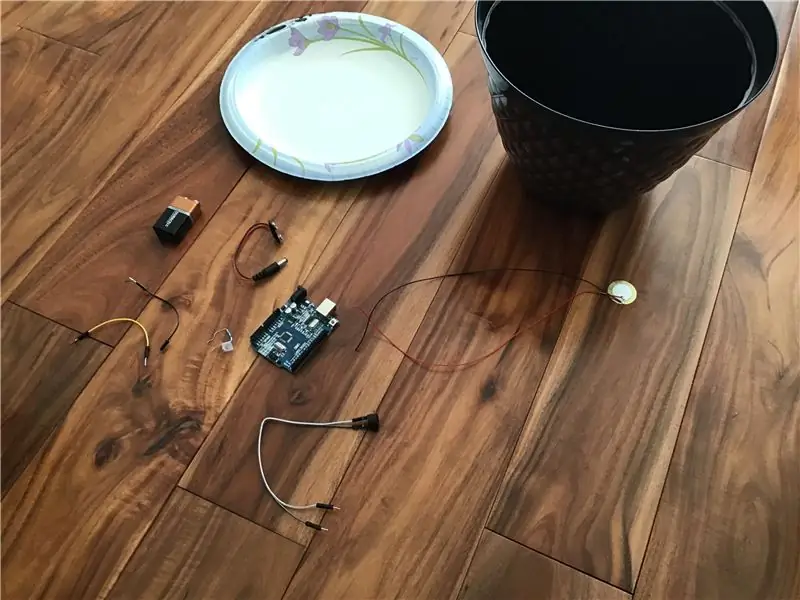
ขั้นตอนที่ 1-5 ส่วนใหญ่สามารถทำได้ในลำดับใดก็ได้ขึ้นอยู่กับสิ่งที่คุณต้องการทำก่อน
นี่เป็นคำสั่งสอนครั้งแรกของฉัน ดังนั้นโปรดบอกฉันหากมีสิ่งใดผิดปกติ! ฉันขอโทษถ้าขั้นตอนใดสับสนฉันหวังว่าคุณจะไม่รังเกียจ
เสบียง
ฮาร์ดแวร์:
Arduino Uno (ชิปตัวอื่นอาจใช้งานได้)
แผ่นเพียโซอิเล็กทริก
ออดแบบพาสซีฟ
แบตเตอรี่ดูราเซลล์ 6 โวลต์
ขั้วต่อแบตเตอรี่
2สายหญิง-หญิง
2สายชาย-หญิง
กลอง:
หม้อพลาสติก
แผ่นพลาสติกหรือกระดาษ
สี (ไม่จำเป็น)
เทปหรือปืนกาวร้อน
เครื่องมือ:
เครื่องปอกสายไฟ
หัวแร้งและที่จับ
แว่นตานิรภัย
สาย USB
แล็ปท็อป
ขั้นตอนที่ 1: การแนบแผ่นเพียโซอิเล็กทริก


ประการแรก หากแผ่นเพียโซอิเล็กทริกมาพร้อมกับสายไฟที่ยังไม่ได้แกะ คุณจะต้องดึงออกเพื่อให้ต่อเข้ากับ Uno ได้ง่ายขึ้น คุณควรดึงสายไฟออกมากเกินความจำเป็นในกรณีที่มีสิ่งผิดปกติเกิดขึ้น
ส่วนที่สองของขั้นตอนนี้คือการแนบแผ่นดิสก์เข้ากับ Uno เนื่องจากสายไฟที่ต่อกับแผ่นเพียโซอิเล็กทริกอาจยาวไม่พอ และอาจต่อกับ Uno ได้ยาก ฉันขอแนะนำให้ติดสายแต่ละเส้นที่ต่อกับสายอื่นก่อน พันเส้นใยของเส้นลวดแต่ละเส้นรอบปลายด้านหนึ่งของเส้นลวดตัวเมีย-ตัวเมีย
หลังจากนี้ ให้ต่อปลายอีกด้านของลวดที่ต่อกับสายสีแดงและสีดำที่ติดกับแผ่นเพียโซอิเล็กทริก เข้ากับ A0 และกราวด์บน Arduino Uno ตามลำดับ (ลวดติดสีแดง -> A0, ลวดติดสีดำ -> กราวด์)
ขั้นตอนที่ 2: ยึดแผ่นเพียโซอิเล็กทริก
สวมแว่นนิรภัย! ขั้นตอนนี้เกี่ยวข้องกับโลหะร้อนและอาจเป็นอันตรายได้!
เนื่องจากจะติดแผ่นเพียโซอิเล็กทริกเข้ากับด้านในของดรัม จึงมีแรงกดมาก ส่งผลให้สายไฟขาดได้ ดังนั้นจึงจำเป็นต้องประสานข้อต่อที่อ่อนแอที่สุด: โดยที่สายไฟมาบรรจบกับแผ่นดิสก์โดยตรง
นี้อาจต้องใช้สองคน คุณอาจต้องการดูวิดีโอแนะนำเช่นใน Youtube เกี่ยวกับการบัดกรีก่อน จับลวดบัดกรีที่ข้อต่อในขณะที่ใช้หัวแร้งเพื่อหลอมโลหะลงบนข้อต่อ อย่าหายใจในควันที่ออกมา! อาจเป็นอันตรายได้! สวมหน้ากากหรือเพียงแค่ใช้ผ้าชุบน้ำเช็ดรอบปากและจมูกถ้าเป็นไปได้
สวมแว่นนิรภัย! ขั้นตอนนี้เกี่ยวข้องกับโลหะร้อนและอาจเป็นอันตรายได้!
ขั้นตอนที่ 3: การแนบ Buzzer



ขั้นแรก ตรวจสอบว่าเสียงกริ่งเป็นแบบพาสซีฟหรือไม่ ยังไง? หากคุณใช้แรงดันไฟฟ้ากระแสตรงกับมันและมันส่งเสียงเตือน แสดงว่าเป็นเสียงกริ่งที่ทำงานอยู่ นอกจากนี้ หากหมุดโลหะสองตัวบน Buzzer มีความสูงเท่ากัน Buzzer จะทำงานแบบพาสซีฟ และหากมีความสูงต่างกัน Buzzer จะทำงาน
ถัดไป ติดปลายสายตัวเมีย (รู) ของลวดตัวผู้-ตัวเมียเข้ากับหมุดทั้งสองข้าง (ภาพที่ 1 และ 2) ต่อสายหนึ่งเข้ากับ "กราวด์" ในส่วน "ดิจิทัล" ของ Arduino Uno (จำเป็นอย่างยิ่งที่จะต้องอยู่ในส่วน "ดิจิทัล" อย่าสับสน!) และอีกสายหนึ่งเข้ากับ "7" ด้วย ส่วน "ดิจิทัล" (ภาพที่ 3)
ขั้นตอนที่ 4: การเข้ารหัสเพลงกลอง
คุณจะต้องใช้ Arduino IDE สำหรับโครงการนี้ แต่อาจต้องใช้เวลาสักครู่ในการดาวน์โหลดแอป ฉันได้รวมรหัสของฉันไว้ให้คุณแล้ว
คุณไม่จำเป็นต้องใช้เพลงที่มีอยู่แล้วของฉัน สเกล คุณสามารถสร้างใหม่ได้โดยเปลี่ยนตัวแปร "เพลง" ตัวแปรสำหรับระยะเวลาและเพลงทำงานดังนี้: หากต้องการเพิ่มโน้ตลงในเพลง ให้เพิ่มระยะเวลาของโน้ตลงในตัวแปรระยะเวลา (2 = โน้ตครึ่ง, 4 = โน้ตสี่ส่วน ฯลฯ) จากนั้นให้เพิ่มระดับเสียงของโน้ต (มีตัวแปรที่กำหนดไว้ล่วงหน้า)
ในการอัปโหลด ให้เชื่อมต่อปลายสาย USB ของสาย USB เข้ากับพอร์ตสี่เหลี่ยมใน Arduino และปลายอีกด้านหนึ่งเข้ากับแล็ปท็อปของคุณ ที่ด้านบนของหน้าจอ ควรมีปุ่ม "เครื่องมือ" ไปที่เครื่องมือ -> บอร์ด จากนั้นเลือกบอร์ดที่คุณใช้ จากนั้นไปที่ Tools-> Serial Port และเลือกพอร์ตที่ถูกต้องสำหรับบอร์ดของคุณ สุดท้าย ให้คลิกปุ่มอัปโหลด ซึ่งอยู่ด้านซ้ายบนและดูเหมือนลูกศรที่ชี้ไปทางขวา
ขั้นตอนที่ 5: การใช้และทดสอบแบตเตอรี่



ต่อแบตเตอรี่เข้ากับขั้วต่อแบตเตอรี่ ซึ่งจะช่วยให้แบตเตอรี่สามารถจ่ายไฟให้กับชิป Arduino ได้
ติดรูหกเหลี่ยมของขั้วต่อแบตเตอรี่เข้ากับรูวงกลมของแบตเตอรี่ และในทางกลับกัน (ภาพที่ 2 และ 3)
ในการทดสอบ เมื่อคุณอัปโหลดโปรแกรมจากคอมพิวเตอร์ของคุณไปยังชิป Arduino แล้ว เพียงถอดสาย USB ออกจากชิปแล้วเสียบแบตเตอรี่เข้ากับพอร์ตวงกลมอีกพอร์ตหนึ่ง ตรวจสอบให้แน่ใจว่าคุณไม่ได้ลัดวงจรบอร์ดขณะดึงสาย USB ออก ทดสอบเหมือนกับในขั้นตอนสุดท้าย
ขั้นตอนที่ 6: การสร้างกลอง



กลองสามารถทำได้สองส่วน: จานและหม้อ คุณสามารถใช้สื่อใดก็ได้ในการตกแต่งจานและหม้อ แต่คุณไม่จำเป็นต้องตกแต่งด้านในของจานหรือหม้อเช่นกัน เพราะพวกมันจะอยู่ด้านในของหม้อ ติดจานเข้ากับหม้อเพื่อทำเป็น "กลอง" ด้วยเทปสองชิ้นหรือวัสดุติดอื่นๆ ตรวจสอบให้แน่ใจว่าอยู่ด้านเดียวกัน เนื่องจากคุณจะต้องเปิดดรัมได้
ขั้นตอนที่ 7: นำทุกอย่างมารวมกัน



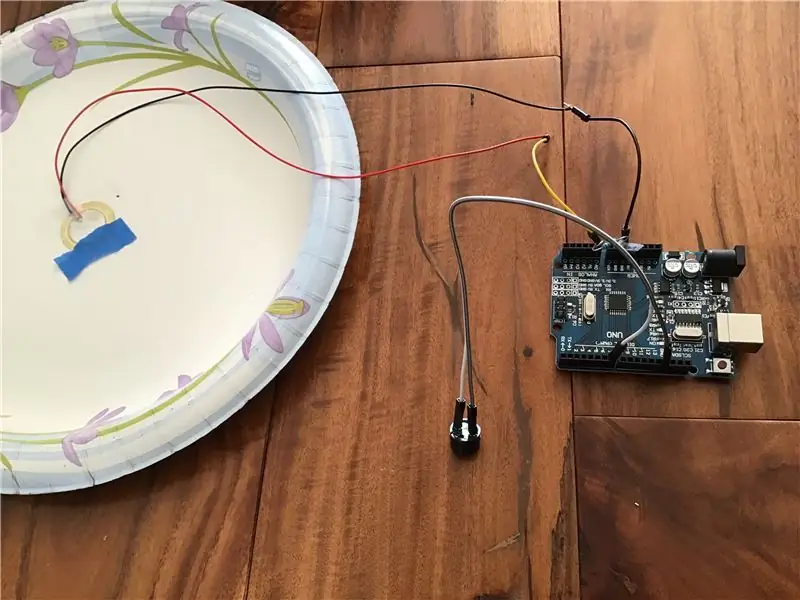
ใส่ Arduino Uno อย่างระมัดระวัง: เมื่อต่อแบตเตอรี่: เข้าไปในดรัม (ภาพที่ 1) ตรวจสอบให้แน่ใจว่าไม่ได้เสียบปลั๊ก ARDUINO ออกจากคอมพิวเตอร์และแบตเตอรี่ของคุณก่อน! จากนั้นยึดแผ่นเพียโซอิเล็กทริกเข้ากับจานด้วยเทปสองชิ้น ควรอยู่ตรงกลาง ดังแสดงในภาพที่ 2-4 หากสายไฟไม่ยืดออกมากพอและแผ่นเพียโซอิเล็กทริกไม่สามารถเข้าถึง Arduino Uno ได้ ให้ต่อสายไฟโดยต่อสายอื่น ตรวจสอบให้แน่ใจว่าได้ปล่อยทิ้งไว้มาก มิฉะนั้น คุณจะไม่สามารถเปิดดรัมได้อีก
หากคุณได้อัปโหลดโปรแกรมแล้ว เหลือเพียงเสียบแบตเตอรี่และทุบกลอง!
แนะนำ:
เลนส์มาโคร DIY พร้อม AF (แตกต่างจากเลนส์มาโคร DIY อื่นๆ ทั้งหมด): 4 ขั้นตอน (พร้อมรูปภาพ)

เลนส์มาโคร DIY พร้อม AF (แตกต่างจากเลนส์มาโคร DIY อื่นๆ ทั้งหมด): ฉันเคยเห็นคนจำนวนมากทำเลนส์มาโครด้วยเลนส์คิทมาตรฐาน (ปกติคือ 18-55 มม.) ส่วนใหญ่เป็นเลนส์ที่ติดกล้องไปด้านหลังหรือถอดองค์ประกอบด้านหน้าออก มีข้อเสียสำหรับทั้งสองตัวเลือกนี้ สำหรับติดเลนส์
Bolt - DIY Wireless Charging Night Clock (6 ขั้นตอน): 6 ขั้นตอน (พร้อมรูปภาพ)

Bolt - DIY Wireless Charging Night Clock (6 ขั้นตอน): การชาร์จแบบเหนี่ยวนำ (เรียกอีกอย่างว่าการชาร์จแบบไร้สายหรือการชาร์จแบบไร้สาย) เป็นการถ่ายโอนพลังงานแบบไร้สาย ใช้การเหนี่ยวนำแม่เหล็กไฟฟ้าเพื่อจ่ายกระแสไฟฟ้าให้กับอุปกรณ์พกพา แอปพลิเคชั่นที่พบบ่อยที่สุดคือ Qi Wireless Charging st
สร้างระบบ DIY Hydroponic ขนาดเล็กและสวนสมุนไพร Hydroponic DIY พร้อมการแจ้งเตือน WiFi: 18 ขั้นตอน

สร้างระบบ DIY Hydroponic ขนาดเล็กและสวนสมุนไพร Hydroponic DIY พร้อมการแจ้งเตือน WiFi: ในบทช่วยสอนนี้ เราจะแสดงวิธีสร้างระบบ #DIY #hydroponics ระบบไฮโดรโปนิกส์ DIY นี้จะรดน้ำตามรอบการรดน้ำแบบไฮโดรโปนิกส์แบบกำหนดเองโดยเปิด 2 นาทีและปิด 4 นาที นอกจากนี้ยังจะติดตามระดับน้ำในอ่างเก็บน้ำ ระบบนี้
คอนโทรลเลอร์เกม DIY จาก Arduino - คอนโทรลเลอร์เกม Arduino PS2 - เล่น Tekken ด้วย DIY Arduino Gamepad: 7 ขั้นตอน

คอนโทรลเลอร์เกม DIY จาก Arduino | คอนโทรลเลอร์เกม Arduino PS2 | การเล่น Tekken ด้วย DIY Arduino Gamepad: สวัสดีทุกคน การเล่นเกมนั้นสนุกอยู่เสมอ แต่การเล่นด้วยตัวควบคุมเกม DIY ของคุณเองนั้นสนุกกว่า ดังนั้นเราจะสร้างคอนโทรลเลอร์เกมโดยใช้ Arduino pro micro ในคำแนะนำนี้
อัพเกรดหม้อรดน้ำด้วยตนเอง DIY ด้วย WiFi ให้เป็น DIY Motion Detect Sentry Alarm ชาวไร่: 17 ขั้นตอน

อัพเกรดหม้อรดน้ำ DIY ด้วยตัวเองด้วย WiFi ให้เป็น DIY Motion Detect Sentry Alarm Planter: ในบทความนี้เราจะแสดงวิธีอัปเกรดหม้อรดน้ำ DIY ด้วยตัวเองด้วย WiFi เป็นหม้อรดน้ำ DIY ด้วยตัวเองพร้อม WiFi และ Motion Detect Sentry Alarm ถ้า คุณยังไม่ได้อ่านบทความเกี่ยวกับวิธีการสร้าง DIY Self Watering Pot ด้วย WiFi คุณสามารถค
